Die Planung - Arbeiten mit der PlanungOptionen |




|
Die Planung - Arbeiten mit der PlanungOptionen |




|
Mittels der erweiterten Optionen können Sie PLANOUT sehr gezielt an Ihre individuellen Bedürfnisse anpassen und Voreinstellungen verändern. Sie erreichen die Optionen über das Menü "Extras" und dort den Menüpunkt "Optionen ...".
Im Bereich "Einstellungen" können Sie unter anderem das "Look & Feel" von PLANOUT verändern. Sie beeinflussen damit das gesamte Aussehen von PLANOUT ohne die Funktionalität zu verändern.
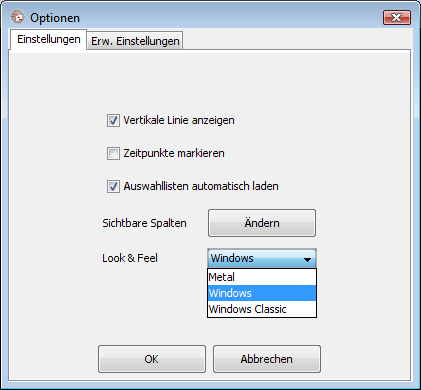
Das "Look & Feel" auswählen
Weiterhin können Sie hier die Voreinstellung für die sichtbaren Spalten einer Projekttabelle in einer neuen, leeren Planungsansicht einstellen. Betätigen Sie dazu die Schaltfläche "Ändern" neben "Sichtbare Spalten". Daraufhin erscheint etwa der folgende Dialog. Die derzeit beim Laden sichtbaren Spalten sind ausgewählt (hier blau hinterlegt). Wenn Sie eine Spalte hinzufügen oder entfernen möchten, halten Sie die STRG Taste gedrückt und klicken mit der Maus auf die gewünschte Spalte.
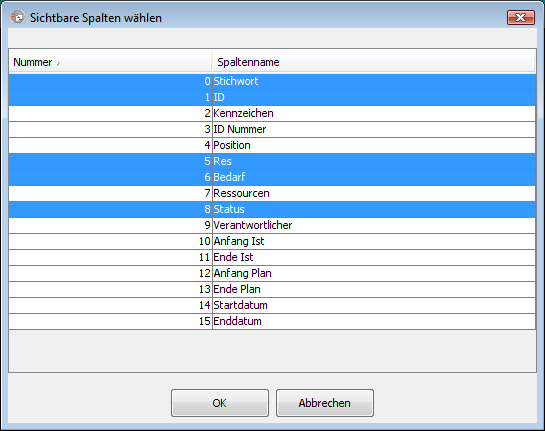
Die sichtbaren Spalten auswählen
Im Bereich "Erw. Einstellungen" können Sie nun PLANOUT bis ins letzte Detail konfigurieren.
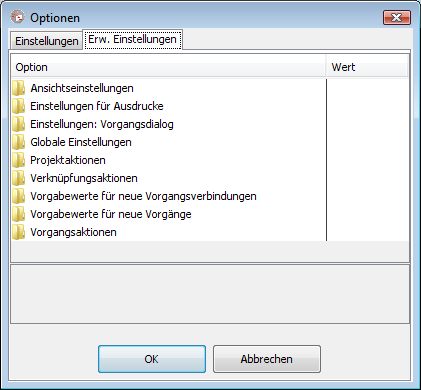
Die erweiterten Einstellungen
Öffnen Sie einen Optionsbereich in der Tabelle durch Doppelklick. Daraufhin klappt dieser auf und Sie sehen die möglichen Optionen darunter aufgelistet, jeweils mit dem derzeitigen Wert dahinter. Wenn Sie eine dieser Optionen auswählen, sehen Sie unterhalb der Tabelle eine kurze Beschreibung der Option. Da es sich bei der im Beispiel gezeigten Option lediglich um eine einfache ja/ nein Entscheidung handelt, kann dies in der Spalte "Wert" der Tabelle auch direkt ausgewählt werden.
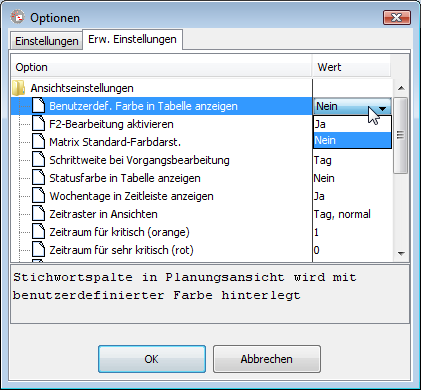
Eine gewählte Option
Es gibt hier die verschiedensten Optionen, die teilweise mit Auswahllisten (wie im oberen Beispiel) aber auch teilweise durch freie Eingaben mit Werten gefüllt werden können. Ein Beispiel für eine freie Eingabe befindet sich im Optionsbereich "Globale Einstellungen" mit der Option "Standard-Planungsansicht". Der dort eingetragene Name muss dem einer Planungsansicht (keine Projektansicht!) entsprechen, die dann beim Start von PLANOUT automatisch geladen wird. Ist diese Ansicht nicht verfügbar, wird eine leere Planungsansicht geladen.
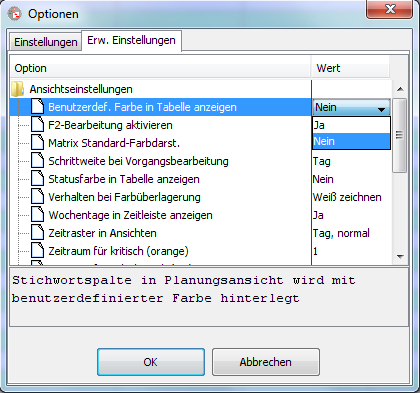
Einen Wert für eine Option eingeben
Die Optionen im Einzelnen
Ansichtseinstellungen |
|
Benutzerdef. Farbe in Tabelle anzeigen |
Die Kopfspalte jeder Zeile in der Planungsansicht wird mit der benutzerdefinierten Vorgangsfarbe hinterlegt |
F2-Bearbeitung aktivieren |
Direktes Bearbeiten von Vorgangswerten in der Projekttabelle über die F2 Taste ermöglichen |
Matrix Standard-Farbdarst. |
Legt die Standard- Farbdarstellung in der Matrixansicht fest |
Schrittweite bei Vorgangsbearbeitung |
Raster (Schrittweite) beim grafischen Ändern von Vorgangsterminen |
Statusfarbe in Tabelle anzeigen |
Färbt die Statusspalte, je nach Status, ein |
Verhalten bei Farbüberlagerung |
Liegen eingefärbte Vorgänge übereinander, regelt diese Funktion beim setzen auf "Weiß zeichnen", dass im Projektbalken die Dauer in weiß angezeigt wird. Bei der Auswahl "Vorg. Reihenfolge" werden die Farben, in der hierarchischen Reihenfolge der Vorgänge, im Projektbalken überschrieben, das heißt, dass immer der unterste Vorgang seine Farbe an den Projektbalken übergibt. |
Wochentage in Zeitleiste anzeigen |
Sollen in der Zeitleiste der Planungsansicht die abgekürzten Tagesnamen (M, D, M, D, F, S, S) anstelle der jeweiligen Tagesnummer innerhalb des Monats angezeigt werden? |
Zeitraster in Ansichten |
Standard- Zeitraster für Planungsansichten, wenn diese neu und leer geöffnet werden. |
Zeitraster für kritisch(orange) |
Zeitbereich, in dem in der Fälligkeitsansicht Vorgänge farblich als kritisch (ORANGE) hervorgehoben werden. Der Zeitbereich definiert sich durch das aktuelle Datum + die eingegebene Anzahl in Betriebstagen. |
Zeitraster für sehr kritisch (rot) |
Zeitbereich, in dem in der Fälligkeitsansicht Vorgänge farblich als sehr kritisch (ROT) hervorgehoben werden. Der Zeitbereich definiert sich durch das aktuelle Datum + die eingegebene Anzahl in Betriebstagen. |
Zeitbereich für unkritisch (gelb) |
Zeitbereich, in dem in der Fälligkeitsansicht Vorgänge farblich als unkritisch (GELB) hervorgehoben werden. Der Zeitbereich definiert sich durch das aktuelle Datum + die eingegebene Anzahl in Betriebstagen. |
Nur Wurzelelemente sortieren |
Legt fest, ob nur Wurzelelemente oder auch die Unterelemente sortiert werden sollen. |
Schriftart in Tabelle |
Legt die Schriftart in der Tabelle fest. Die gültigen Schriftarten hängen von den auf dem System installieren Schriftarten ab, z.B. (Arial, Courier New, ...) |
Toleranzbereich für Ist-Daten in der Statusansicht |
Bestimmt wann begonnene Vorgänge in der Statusansicht eingefärbt werden, wenn noch keine Ist-Daten gemeldet wurden. |
Einstellungen für Ausdrucke |
|
Standard-Zeitraster für Ausdrucke |
Das Zeitraster in dem die Druckvorschau gestartet wird. |
Titel auf Ausdrucken |
Der Titel für den Ausdruck. |
Einstellungen: Vorgangsdialog |
|
Vorgangs-ID sichtbar |
Damit kann die interne ID- Nummer in der oberen linken Ecke des Bereiches "Allgemein" von Vorgangs- und Projekteigenschaftendialogen angezeigt werden. |
Verhalten der Dauerberechnung |
Legt fest, wie die Dauerberechnung durchgeführt werden soll. |
Globale Einstellungen |
|
Anzahl Undo-Aktionen |
Legt die maximale Anzahl der Aktionen fest, die Rückgängig gemacht werden können. |
Datumsformat |
Legt das Zeitformat fest, mit dem alle Zeitangaben der Projektplanung eingegeben werden können. |
Kleinste Planungseinheit |
Legt die kleinste Planungseinheit für die Planungsansicht fest. In Abhängigkeit dieser Einheit werden die Vorgänge im Zeitraster beim bewegen verankert. Sie sollten also die Zeitleiste auf eine entsprechende Auflösung einstellen. |
Projektübergreif. Konflikte anzeigen |
Legt fest, ob projektübergreifende Konflikte beim Öffnen der Projekte angezeigt werden sollen. |
Projektübergreif. Verknüpf. terminieren |
Sollen projektübergreifende Links bei jeder Terminierung (auch beim Verschieben von Tasks oder Ändern von Verknüpfungseigenschaften) ebenfalls terminiert werden? ACHTUNG: Es werden nur Verknüpf. zu in der Ansicht enthaltenen Projekten terminiert! Nicht sichtbare Projekte können nicht terminiert werden. |
Projektübergreif. Verknüpf. zulässig |
Legt fest, ob Verknüpfungen zwischen Vorgängen unterschiedlicher Projekte zulässig sind. |
Standard-Planungsansicht |
Name der Planungsansicht, die beim Start der Projektplanung automatisch geladen werden soll. Ist diese Ansicht nicht verfügbar, wird eine leere Planungsansicht geladen. |
Textformat in Auswahllisten mit Suchfunktion |
Legt das Anzeigeformat für die Einträge in Auswahlfeldern (z.B. Verantwortlicher direkt im Bereich "Allgemein" des Eigenschaftendialoges eines Vorgangs) fest. |
Textformat von Listenelementen |
Legt das Anzeigeformat von Listenelementen mit ID und Name (z.B. Verantwortlicher im Bereich "Allgemein" des Eigenschaftendialoges eines Vorgangs nach Klick auf die "i"- Schaltfläche) fest. |
Vorlagen einlasten |
Mit dieser Option wird eingestellt, ob Vorlagen eingelastet werden sollen. |
Projektaktion |
|
Auswahl von Projektvorlagen über |
Legt fest, welche Auswahlliste beim Erzeugen neuer Projekte aus Projektvorlagen angezeigt wird. |
Projekt nach Terminierung zentrieren |
Nach einer Terminierung wird automatisch das Projekt wieder in den sichtbaren Bereich verschoben |
Verantwortl. bei Projektkopie ersetzen |
Legt fest, ob beim Kopieren von Projekten der aktuell angemeldete Benutzer im gesamten Projekt als Verantwortlicher eingetragen werden soll. |
Verantwortl. bei Vorlagenübernahme ersetzen |
Legt fest, ob beim Erstellen von Projekten aus Vorlagen der aktuell angemeldete Benutzer im gesamten Projekt als Verantwortlicher eingetragen werden soll. |
Verantwortl. bei Projektneuanlage ersetzen |
Legt fest, ob direkt nach dem Erzeugen eines neuen Projektes (leer oder aus Vorlage) ein Dialog zur Auswahl des Verantwortlichen geöffnet werden soll. |
Zufällige Farbe bei neuen Projekten erzeugen |
Erzeugt eine zufällige Farbe für ein neu angelegtes Projekt. |
Verknüpfungsaktion |
|
Terminierung nach Verknüpfungsaktionen |
Legt fest, welche Terminierungsaktion nach Änderungen an Verknüpfungen ausgeführt werden soll. |
Überlappungen autom. in Verknüpfung übernehmen |
Falls diese Option aktiviert ist, wird eine durch grafische Vorgangsänderung (verschieben/verändern) entstehende Überlappung automatisch in die entsprechende Vorgangsverknüpfung übernommen und bleibt, z.B. bei späteren Terminierungen, erhalten. |
Nachfolger wird gestartet |
Legt fest, ob die Vorgänger beim Starten eines Vorganges beendet werden sollen. |
Vorgänger wird beendet |
Legt fest, ob ein Nachfolger beim Beenden eines Vorganges je nach Status freigegeben oder begonnen werden soll. |
Vorgabewerte für neue Vorgangsverbindungen |
|
Standardeinheit für Mindestabstand |
Vorgabewert für die Einheit des Mindestabstandes bei neuen Vorgangsverbindungen. |
Vorgabewerte für neue Vorgänge |
|
Einlastungsvorgabe |
Legt die Voreinstellung für die Vorgangseinlastung bei der Terminierung fest. Diese Einstellung wird z.B. beim Anlegen eines neuen Vorganges angewendet. |
Standardeinheit für Vorgangsdauer |
Vorgabewert für die Einheit der Vorgangsdauer in neuen Vorgängen. |
Standardwert für Vorgangsintensität |
Legt einen Standardwert für die Intensität (Anzahl an Arbeitseinheiten der eingeplanten Ressourcen) einer neuen Ressourcenzuordnung eines Vorganges fest. |
Vorgangsstatus bei Übernahme aus Vorlage |
Wird ein Projekt aus einer Projektvorlage erzeugt, wird automatisch in allen Vorgängen der hier ausgewählte Status gesetzt. |
Vorgänge sofort einlasten |
Diese Option legt fest, ob ein neu angelegter Vorgang sofort eingelastet werden soll. |
Vorgangsaktionen |
|
Gefährdungskennzahl in Ansicht anzeigen |
In der Planungsansicht kann man die Ansicht in die Farbdarstellung Gefährdung umschalten. In dieser Ansicht kann man beeinflussen ob die Gefährdungskennzahlen hinter den Vorgängen angezeigt werden sollen oder nicht. |
Nur freie Ressourcen zu Vorgängen hinzufügen |
Hier können Sie voreinstellen, ob die Auswahloption "nur freie Ressourcen anzeigen" in einem Ressourcenzuordnungsdialog eines Vorgangseigenschaftendialoges als Standard gewählt ("Ja") oder nicht gewählt ("Nein") ist. |
Rekursive Farbvererbung |
Mit der rekursiven Farbvererbung können Sie PLANOUT sehr bunt gestalten. Mittels des Menüs "Ansicht" und dort des Menüpunktes "Plantafel" ist es möglich, die Darstellung eines Vorganges in seinem Summenvorgang widerzuspiegeln. Ist dann noch diese Option zusätzlich gewählt, werden alle einzelnen Farben eines Summenvorganges auch in dessen Summenvorgang angezeigt, ansonsten wird lediglich die Farbe des Summenvorganges in dessen Summenvorgang angezeigt. |
Status von Summenvorgängen automatisch verwalten |
Status von übergeordneten oder untergeordneten Vorgängen werden bei Statusänderungen automatisch aktualisiert. |
Terminierung nach Vorgangsänderung |
Legt fest, welche Terminierungsaktion nach zeitlichen Änderungen an Vorgängen ausgeführt werden soll. |
Ändern begonnener Vorgänge nach Rückfrage |
Legt fest, ob begonnene Vorgänge bei Mausaktionen nach Rückfrage verschoben werden dürfen. |
Ändern fixierter Vorgänge nach Rückfrage |
Legt fest, ob fixierte Vorgänge bei Mausaktionen nach Rückfrage verschoben werden dürfen. |
Auslasten beim Beenden / Stornieren |
Legt fest, ob Vorgänge beim Beenden oder Stornieren ausgelastet werden sollen. |
Beenden eines Summenvorgangs |
Beschreibt das Verhalten beim Statuswechsel eines Summenvorgangs von Begonnen/Unterbrochen -> Beendet. |
Beginnen eines Summenvorgangs |
Beschreibt das Verhalten beim Statuswechsel eines Summenvorgangs von Freigabe -> Begonnen. |
Einlasten beim Freigeben |
Lastet Bedarfe ein, wenn ein Vorgang freigegeben wird und dieser noch nicht eingelastet ist. |
Freigeben eines Summenvorgangs |
Beschreibt das Verhalten beim Statuswechsel eines Summenvorgangs von Unerledigt -> Freigabe |
Nach Vorgangsstartdatum auf Vorgängerenddatum terminieren |
Option um eine lückenlose Terminierung durchzuführen. |
Ressourcenverfügbarkeitsterminierung |
Legt fest, ob Vorgänge stundengenau innerhalb eines Tages angeordnet oder an das Ende bzw. den Start des Betriebstages angepasst werden sollen. |
Stornieren eines Summenvorgangs |
Beschreibt das Verhalten beim Statuswechsel eines Summenvorgangs auf Storniert. |
Uhrzeiten beim Verschieben von Summenvorgängen beibehalten |
Legt fest, ob Uhrzeiten von untergeordneten Vorgängen beim Verschieben eines Summenvorgangs beibehalten werden sollen. |
Zuordnen von Ressourcenrollen zulässig? |
Erlaubt das Zuordnen einer Ressourcenrolle zu einem Vorgang. |